Comment installer un pilote d’impression Epson en utilisant l’Apple Software Updater dans macOS
Cet article explique comment installer un pilote d’impression Epson en utilisant l’outil Apple Software Update:
- Cliquez sur le
 menu Apple et sélectionnez Préférences Système.
menu Apple et sélectionnez Préférences Système.

- Cliquez sur Imprimantes et Scanners.

- Imprimantes et Scanners apparaitra vierge si vous n’avez aucune imprimante d’installée. Cliquez sur le bouton
 pour procéder à l’ajout d’une imprimante.
pour procéder à l’ajout d’une imprimante.
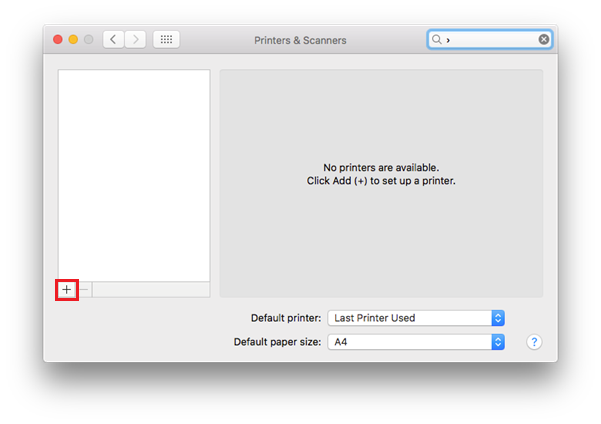
- Sélectionnez Ajouter Imprimante ou Scanner
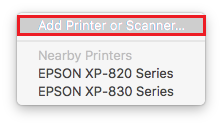
- Sélectionnez l’imprimante que vous souhaiteriez installer et cliquez sur le sous-menu Utiliser afin de sélectionner le pilote d’impression.
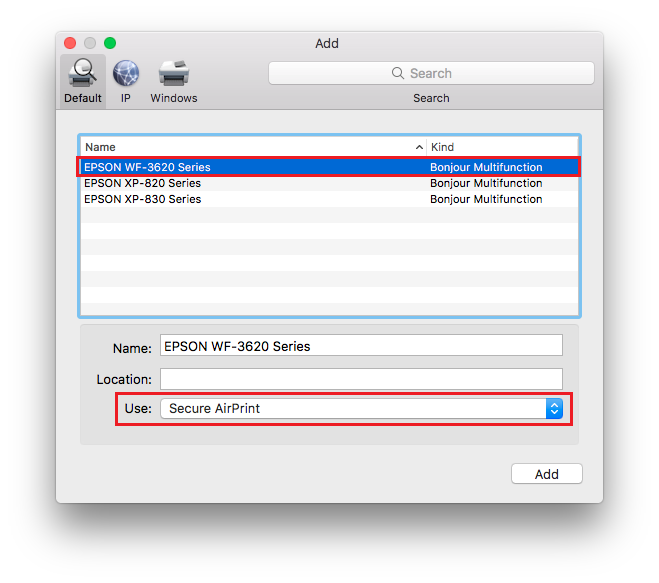
 Note:
Note:Epson recommande d’utiliser le pilote approprié pour votre produit. Si le pilote AirPrint Sécurisé est sélectionné, cela limitera les fonctionnalités de votre imprimante.
- Sélectionnez le nom de votre imprimante dans le sous-menu Utiliser.
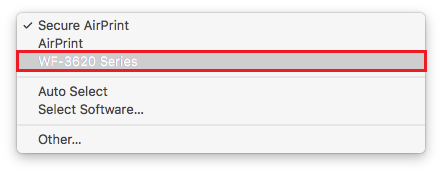
- Cliquez sur Ajouter pour installer le pilote de l’imprimante.
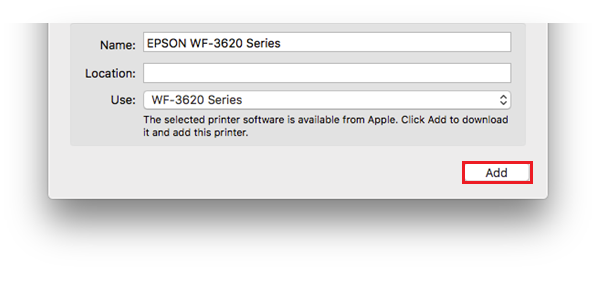
- Le pilote de l’imprimante sera téléchargé et installé.
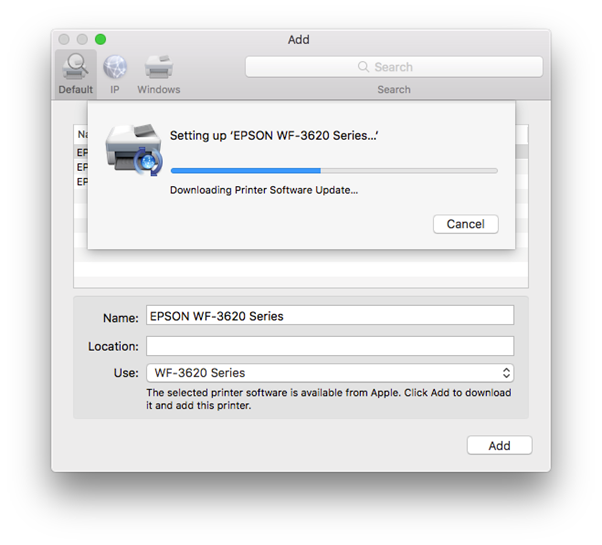
- Une fois les pilotes de l’imprimante installés, vous verrez apparaitre l’écran ci-dessous avec l’imprimante installé et prête à l’emploi.
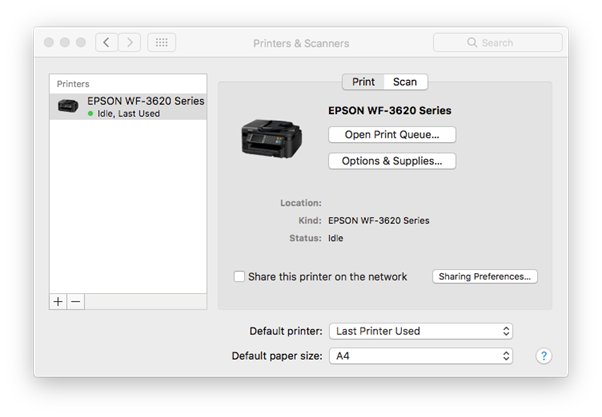
- Une page test peut être imprimé depuis le pilote afin de s’assurer que l’imprimante soit correctement installée, cliquez ici pour de plus amples informations.